Οι νεότερες και πιο εύκολες οδηγίες Πώς να μετατρέψετε το AMV σε AVI [2021]
Θέλετε να επεξεργαστείτε το βίντεό σας με το καλύτερο πρόγραμμα επεξεργασίας βίντεο που έχετε, αλλά δεν μπορείτε να ανεβάσετε το βίντεό σας επειδή το πρόγραμμα επεξεργασίας βίντεο δεν υποστήριζε τη μορφή βίντεο AMV. Για μια άλλη περίπτωση, αν θέλετε να μετατρέψετε το AMV σε AVI, ποιες είναι οι πιθανότητες να βρείτε το καλύτερο εργαλείο για να λύσετε το πρόβλημά σας; Αυτό το πολύ νέο θέμα πρέπει να εξεταστεί διαβάζοντας διάφορα διαφωτίσει τις γνώσεις σας σχετικά με το πώς να μετατρέψτε το AMV σε AVI και τις λεπτομέρειες, τη σύγκριση και τις διαφορές μεταξύ τους.
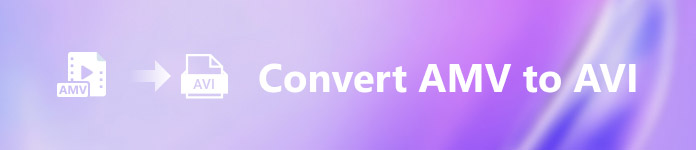
Μέρος 1. Πώς να μετατρέψετε AMV σε AVI σε Windows και Mac
Video Converter Ultimate είναι ο καλύτερος μετατροπέας που μπορεί να προσφέρει το Διαδίκτυο είτε για πρόθεση μετατροπής είτε για επεξεργασία. Υπάρχουν πολλά πράγματα που μπορείτε να κάνετε με αυτό το λογισμικό που μπορούν να βοηθήσουν το βίντεό σας να μεταβεί σε άλλο επίπεδο. Ένα από τα κύρια χαρακτηριστικά που μπορεί να προσφέρει αυτό το λογισμικό είναι οι τεράστιες μορφές βίντεο που μπορεί να υποστηρίξει, έτσι δεν χρειάζεται να ανησυχείτε για κάποιες άγνωστες μορφές βίντεο που πρέπει να μετατρέψετε. Είναι ένα επαγγελματικό εργαλείο που μπορεί να μετατρέψει βίντεο εξαιρετικής ποιότητας. Γι' αυτό η μετατροπή AMV σε AVI δεν πρόκειται να είναι ένα δύσκολο κομμάτι. Ας δεσμευτούμε και ας μάθουμε όλες τις διαδικασίες που μπορεί να παρέχει αυτό το λογισμικό για τη μετατροπή AMV σε AVI.
Βήμα 1. Πρώτα και κύρια, πρέπει να κάνετε λήψη του λογισμικού κάνοντας κλικ στο ΔΩΡΕΑΝ Λήψη κουμπί παρακάτω. Μπορείτε να επιλέξετε εάν θα κάνετε λήψη του λογισμικού είτε από Windows και Mac. Αφού ολοκληρώσετε τη λήψη, εγκαταστήστε το στην επιφάνεια εργασίας σας και τώρα μπορείτε να ξεκινήσετε να το χρησιμοποιείτε κάνοντας κλικ Ξεκίνα τώρα.
ΔΩΡΕΑΝ ΛήψηΓια Windows 7 ή νεότερη έκδοσηΑσφαλής λήψη
ΔΩΡΕΑΝ ΛήψηΓια MacOS 10.7 ή μεταγενέστερη έκδοσηΑσφαλής λήψη
Βήμα 2. Ανοίξτε το λογισμικό που κατεβάσατε. Αφού εκκινήσετε το λογισμικό, θα εμφανιστεί ένα παράθυρο και θα δείτε το Μετατροπέας διεπαφή.
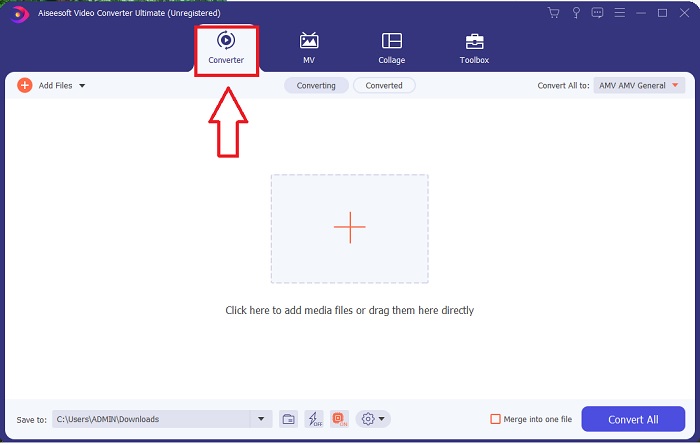
Βήμα 3. Συνεχίστε με τη μετατροπή εισάγοντας τα αρχεία σας στον μετατροπέα. Κάντε κλικ στο εικονίδιο + ή σύρετε το αρχείο βίντεο που θέλετε να μετατρέψετε.
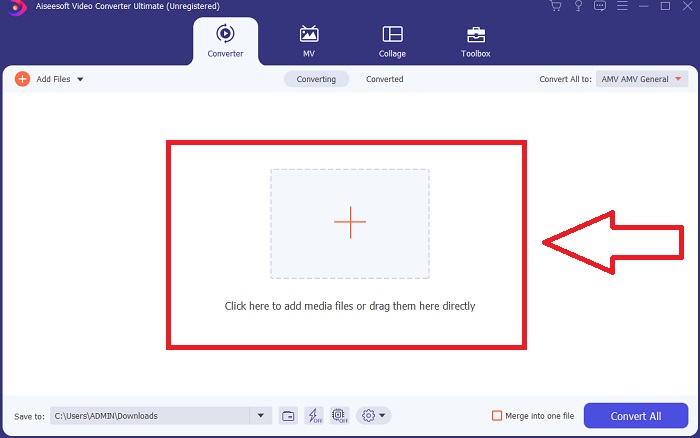
Βήμα 4. Κάντε κλικ στην επιλογή των μορφών βίντεο στη δεξιά γωνία. Εντοπίστε και επιλέξτε το AVI μορφή. Αφού επιλέξετε τη μορφή, μπορείτε τώρα να επιλέξετε διαφορετική ποιότητα βίντεο και AVI μορφή μπορεί να παρέχει. Αλλά μπορείτε επίσης να προσαρμόσετε την ποιότητα του βίντεό σας, εάν η προτιμώμενη έξοδος βίντεο δεν είναι στις επιλογές. Μπορείτε να αλλάξετε και να προσαρμόσετε τις ρυθμίσεις ανάλυσης, ρυθμού καρέ, ακόμη και ποιότητας ήχου κάνοντας κλικ στο εικονίδιο με το γρανάζι. Κάντε κλικ Δημιουργία νέου για να αποθηκεύσετε τις αλλαγές.
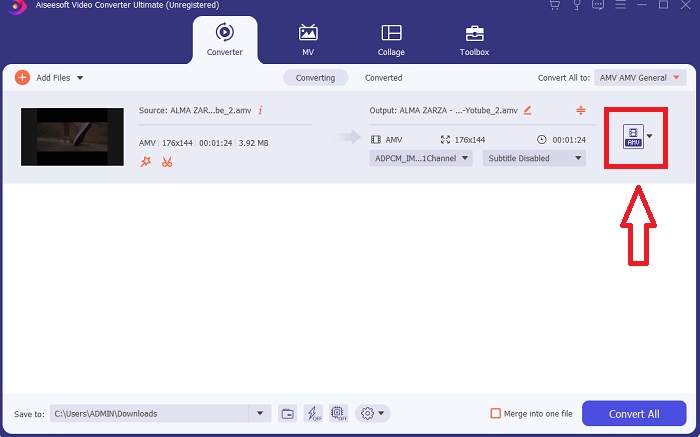
Βήμα 5. Αφού προσαρμόσετε το αρχείο βίντεο και είναι έτοιμο για μετατροπή, αλλάξτε πρώτα τον προορισμό του αρχείου βίντεο που έχετε μετατρέψει και κάντε κλικ Μετατροπή όλων για να το μεταφέρετε στον υπολογιστή σας.
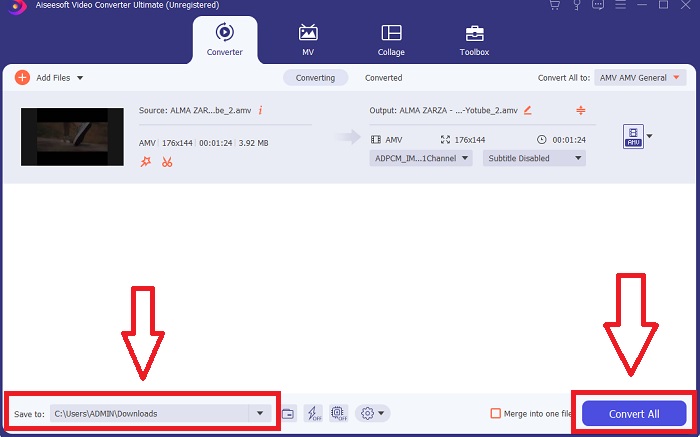
Μέρος 2. Πώς να μετατρέψετε AMV σε AVI Online
Τι θα συμβεί αν δεν έχετε χρόνο να κάνετε λήψη ορισμένων εφαρμογών και λογισμικού που θα χρησιμοποιήσετε για τη μετατροπή AMV σε AVI; Αυτό το διαδικτυακό εργαλείο είναι μια κλήση για βοήθεια με το πρόβλημά σας, εισάγοντας Μετατροπή αρχείων. Αυτό το διαδικτυακό εργαλείο μπορεί να σας βοηθήσει να μετατρέψετε πολλές υποστηριζόμενες μορφές online δωρεάν. μόνο που πρέπει να έχετε εξαιρετική συνδεσιμότητα για να μετατρέψετε αρχεία. Επιπλέον, αυτό το διαδικτυακό εργαλείο είναι πολύ προσιτό στη χρήση, χάρη στη φιλική προς το χρήστη διεπαφή που είναι πολύ απλή στη διαδικασία μετατροπής και δεν περιλαμβάνει εφαρμογές τρίτων. Ακολουθούν τα βήματα που πρέπει να γνωρίζετε για να κάνετε μετατροπή χρησιμοποιώντας αυτό το διαδικτυακό εργαλείο:
Βήμα 1. Αναζήτηση Μετατροπή αρχείων σε οποιαδήποτε μηχανή αναζήτησης. Κάντε κλικ στο διαδικτυακό εργαλείο και θα εμφανιστεί η διεπαφή του εργαλείου Ιστού.
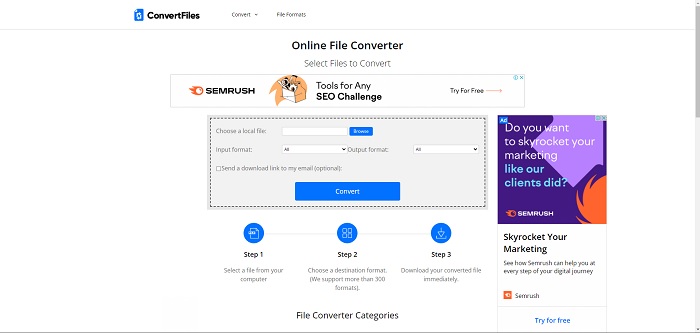
Βήμα 2. Ανεβάστε ένα αρχείο κάνοντας κλικ Ξεφυλλίζω. Με αυτό, μπορείτε να αναζητήσετε το βίντεό σας στο αρχείο σας στην επιφάνεια εργασίας σας και να το τοποθετήσετε στο εργαλείο Ιστού. Επιλέξτε μια μορφή εισόδου και τυπικά αυτή είναι η μορφή του αρχείου βίντεο που θέλετε να μετατρέψετε. Και η μορφή εξόδου, μια μορφή βίντεο στην οποία θα μετατραπεί το αρχικό σας αρχείο βίντεο.
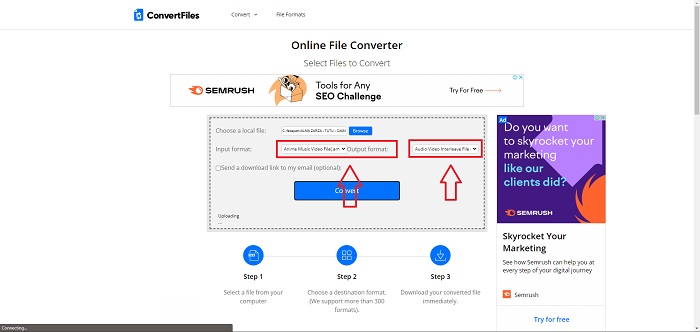
Βήμα 3. Για να μετατρέψετε και να εξαγάγετε το αρχείο, κάντε κλικ Μετατρέπω και περιμένετε να επεξεργαστεί το αρχείο για λίγο. Όσο μεγαλύτερο είναι το μέγεθος του αρχείου, τόσο περισσότερος χρόνος θα χρειαστεί για την επεξεργασία του. Στη συνέχεια, κάντε κλικ στον σύνδεσμο που θα εμφανιστεί για να κατεβάσετε το αρχείο.
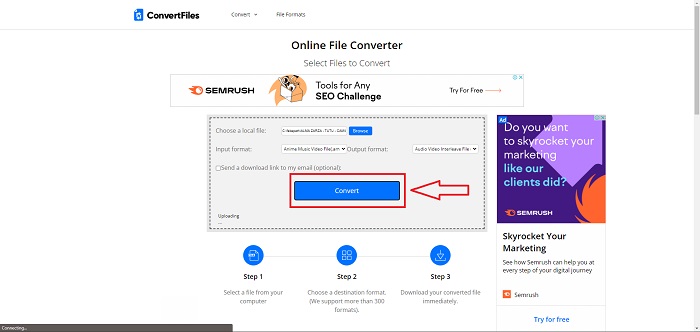
Μέρος 3. Γεγονότα που θέλετε να μάθετε για το AMV και το AVI
Τα αρχεία βίντεο σε μορφή AMV (Actions Media Video) μπορούν να αναπαραχθούν μόνο σε συσκευές αναπαραγωγής MP3 MP4 και S1 με δυνατότητες βίντεο. Είναι ένα κοντέινερ βίντεο ή μορφή περιτυλίγματος που δημιουργήθηκε από τη Microsoft που αποθηκεύει δεδομένα βίντεο κωδικοποιημένα σε διάφορους κωδικοποιητές και μπορεί να αναπαραχθεί από μια ποικιλία προγραμμάτων αναπαραγωγής βίντεο. Ωστόσο, σε σύγκριση με άλλες μορφές βίντεο όπως MPEG και MOV, ένα αρχείο AVI χρησιμοποιεί λιγότερη συμπίεση και επομένως καταναλώνει περισσότερο χώρο. Τα αρχεία AVI δεν χρειάζεται να συμπιέζονται κατά τη δημιουργία τους. Επειδή τα αρχεία δεν είναι πλέον συμπιεσμένα, είναι πολύ μεγαλύτερα και καταλαμβάνουν πολύ χώρο — περίπου 2-3 GB ανά λεπτό βίντεο. Όσες φορές κι αν ανοίξετε ή αποθηκεύσετε ένα αρχείο χωρίς απώλειες, η ποιότητα δεν θα υποβαθμιστεί. Επιπλέον, δεν απαιτούνται κωδικοποιητές για την αναπαραγωγή.
Μέρος 4. Συχνές ερωτήσεις σχετικά με τη μετατροπή AMV σε AVI
Είναι το AMV και το AVI το ίδιο;
Ένα τροποποιημένο AVI κοντέινερ χρησιμεύει ως μεταφορά για τα δεδομένα. Όλα τα γνωστά αρχεία AMV εκτελούν ήχο στα 22050 δείγματα/δευτερόλεπτο και χρησιμοποιούν μια παραλλαγή IMA ADPCM με τα πρώτα 8 byte κάθε πλαισίου να είναι η αρχή (16 bit), ο δείκτης (16 bit) και ο αριθμός των κωδικοποιημένων δειγμάτων 16 bit (32 bit ).
Μπορείτε να μετατρέψετε το AVI σε MP4 χωρίς να χάσετε την ποιότητα;
Χρησιμοποιώντας το VLC Media Player, μπορείτε μετατρέψτε αρχεία AVI σε αρχεία MP4. Μπορείτε να προσπελάσετε το μενού Media του VLC από την επάνω γραμμή επιλέγοντάς το και, στη συνέχεια, κάνοντας κλικ στην επιλογή Μετατροπή/Αποθήκευση. Επιλέξτε τα βίντεο που θέλετε να μετατρέψετε κάνοντας κλικ στην Προσθήκη στο παράθυρο Open Media. Στο κάτω μέρος, υπάρχει ένα κουμπί Μετατροπή/Αποθήκευση στο οποίο πρέπει να κάνετε κλικ.
Είναι το AVI καλύτερο από το MP4;
Όσον αφορά το YouTube, τα AVI και MP4 είναι αποδεκτές μορφές, αλλά το MP4 κάνει πολύ καλύτερη δουλειά επειδή μπορεί να συμπιεστεί χωρίς να θυσιάζεται η ποιότητα βίντεο ή ήχου. Είναι πιο εύκολο να επεξεργαστείτε αρχεία βίντεο σε AVI, αλλά η ποιότητα υποφέρει επειδή πρέπει να συμπιεστεί για να χωρέσει σε ένα μικρότερο αρχείο. Μπορείτε να διαβάσετε AVI έναντι MP4 για να εξερευνήσετε πιο λεπτομερείς πληροφορίες.
συμπέρασμα
Αφού συζητήθηκε όλο αυτό το άρθρο, το AMV δεν είναι ένα πολύ κοινό αρχείο βίντεο που υποστηρίζεται από άλλους μετατροπείς τόσο σε απευθείας σύνδεση όσο και εκτός σύνδεσης. Υπάρχει Video Converter Ultimate που μπορείτε να κατεβάσετε ανά πάσα στιγμή και είναι δωρεάν. Τώρα μπορείτε να μετατρέψετε το AMV σε διάφορους τύπους μορφών βίντεο. Επίσης, μπορείτε να προσαρμόσετε και να αλλάξετε την ποιότητα βίντεο της μετατρεπόμενης εξόδου, ώστε να ταιριάζει σε κάθε σκοπό που θέλετε για την επιθυμητή έξοδο, είτε για ψυχαγωγία, για επαγγελματικούς λόγους ή για σχολικές εργασίες. Αυτές θα είναι οι καλύτερες επιλογές που πρέπει να εξετάσετε για τη μετατροπή αυτού του είδους της μορφής που δεν είστε εξοικειωμένοι.



 Video Converter Ultimate
Video Converter Ultimate Εγγραφή οθόνης
Εγγραφή οθόνης


